
חלק קסם של PowerPoint הוא יכולתו להשתמש בגרפיקה שונים כדי להמחיש נקודות לקהל. גרפיקה נפוצה היא הפירמידה. לעתים קרובות תראה את זה במצגות על תזונה. הנה איך ליצור פירמידה ב- Microsoft PowerPoint.
כיצד להכניס פירמידה ב - PowerPoint
הדבר הראשון שאתה צריך לעשות הוא להכניס את הפירמידה בפועל בשקופית שלך. לעשות זאת, פתח את PowerPoint. ולחץ על "הכנס". בקבוצת "איורים", לחץ על "SmartArt".

בתפריט "בחר גרפיקה SmartArt" שמופיע, לחץ על "פירמידה" ליד התחתונה.
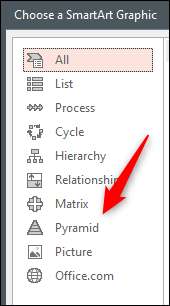
לאחר מכן, לחץ על הגרפיקה הפירמידה שאתה הכי אוהב. אנו נשתמש בגרפיקה "הפירמידה הבסיסית" לדוגמה שלנו. לאחר שתבחר גרפיקה, תצוגה מקדימה ותיאור של זה מופיע בחלונית בצד ימין. לחץ על "אישור" כדי להכניס את הגרפיקה.
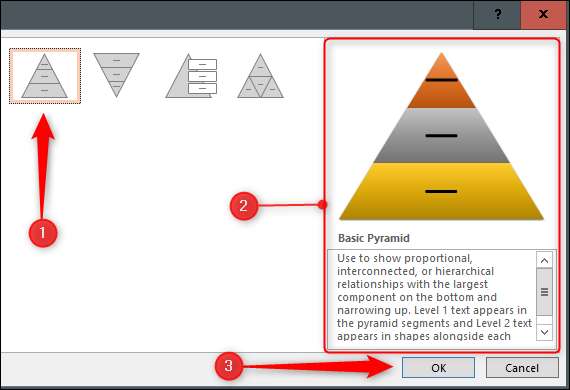
לאחר שהוכנס, תוכל להתאים אישית את הפירמידה.
קָשׁוּר: כיצד להוסיף תמונה או אובייקט אחר ב- Microsoft Office
כיצד להתאים אישית פירמידה ב - PowerPoint
יש כמה דרכים שבהן אתה יכול להתאים אישית את הפירמידה שלך. בתור התחלה, אתה בטח רוצה להוסיף כמה שכבות אליו. לשם כך, לחץ על הפירמידה ולאחר מכן בחר "הוסף צורה" בקבוצה "צור גרפיקה" תחת הכרטיסייה "SmartArt Design".
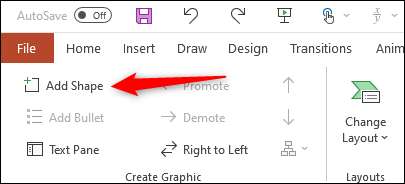
כדי להסיר שכבה, לחץ על התיבה שלה כדי לבחור אותו ולאחר מכן לחץ על Delete.
כדי לערוך את הטקסט בשכבה, לחץ על שכבת זו ולאחר מכן הקלד או ערוך את הטקסט בתיבה.
Microsoft PowerPoint מציעה גם כמה וריאציות צבע עבור גרפיקה SmartArt. כדי לראות אותם, בחר את הפירמידה ולאחר מכן לחץ על הכרטיסייה "SmartArt Design" שמופיע. כאן, לחץ על "שנה צבעים" תחת "עיצוב SmartArt" הקבוצה.
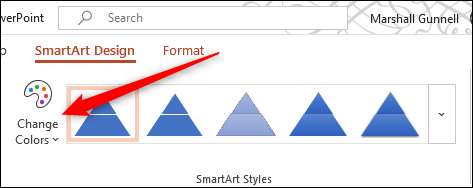
בחר את ערכת הצבעים שברצונך מתוך התפריט הנפתח שמופיע.
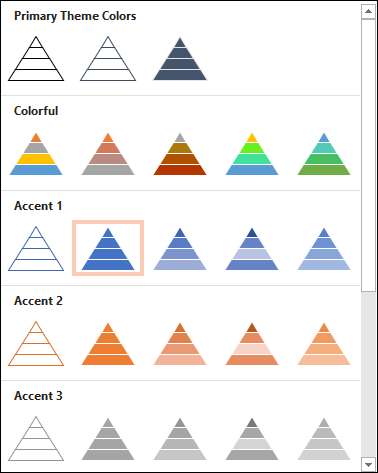
ניתן גם לשנות את הצבע של שכבות בודדות על ידי לחיצה ימנית על גבול שכבה ולאחר מכן בחירת "מילוי" מרשימת האופציות מתחת לתפריט ההקשר.
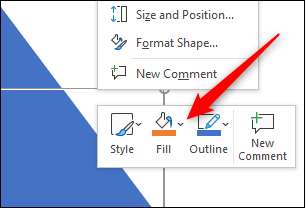
תפריט משנה המציג צבעים נוספים יופיע; פשוט לחץ על אחד שאתה רוצה בחלונית.

חזור על תהליך זה עבור כל שכבה של הפירמידה עד שאתה מרוצה ערכת הצבעים שלה.
הפירמידה היא רק אחת של גרפיקה SmartArt שימושיים רבים שאתה יכול להשתמש ב- PowerPoint. אתה יכול גם ליצור דיאגרמות Venn. , צירי זמן , או אפילו לעשות עץ משפחה . לא משנה איזה סוג של מצגת אתה עושה, יש כנראה גרפיקה SmartArt שיעזור לך.







